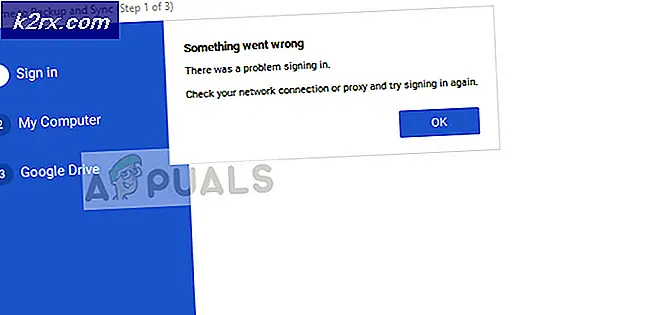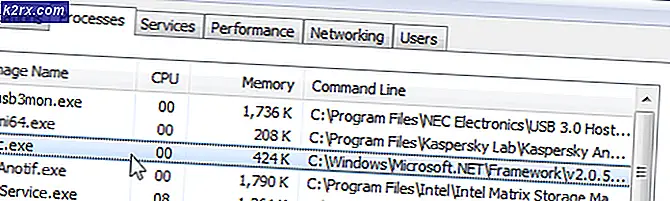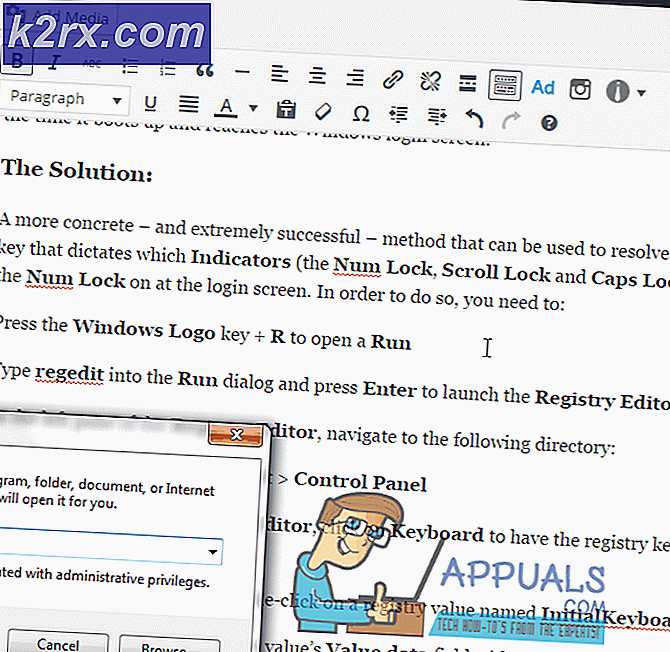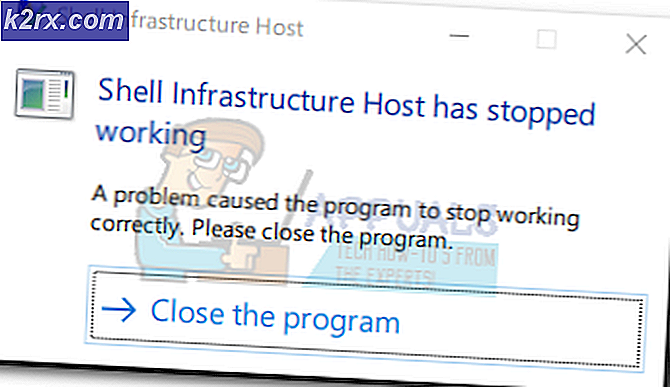SOLVED: Adobe Air har tyvärr slutat på Android
Det finns många olika applikationer på Android-operativsystemet som använder Adobe AIR som körtid. Det här kan innebära att när ett fel inträffar, till exempel kraschen som ber om ursäkt för Adobe AIR-meddelandet, har det vanligtvis att göra med ett fel med Adobe AIR själv och inte det program du använder.
Enligt Adobe själva är det bästa sättet att lösa problem med Adobe AIR att installera den senaste versionen av Adobe AIR. Se informationen nedan för att få reda på hur du installerar den senaste versionen, eller om du kör på en äldre version av Android kan du överväga att uppdatera din version av Android.
Så här installerar du den senaste versionen av Adobe AIR
Den snabbaste lösningen för att lösa Adobe AIR-problemet är att uppdatera alla dina program. Eftersom vissa applikationer är beroende av Adobe AIR och Adobe AIR-appen tenderar att få uppdateringar regelbundet är det viktigt att uppdatera allt till den senaste versionen. Gör så här genom att följa stegen nedan.
Besök först Google Play Butik från din Android-enhet
Nästa sökning efter Adobe AIR- programmet
Installera programmet, eller om du redan har det, avinstallera det och installera det igen
Starta om enheten
När enheten har startat om måste du uppdatera resten av dina appar, särskilt de program som orsakar Adobe AIR-kraschen. Följ stegen nedan för att uppdatera dina appar.
PRO TIPS: Om problemet är med din dator eller en bärbar dator, bör du försöka använda Reimage Plus-programvaran som kan skanna förvaret och ersätta korrupta och saknade filer. Detta fungerar i de flesta fall där problemet uppstått på grund av systemkorruption. Du kan ladda ner Reimage Plus genom att klicka härBesök Google Play Butik från din Android-enhet
Tryck på menyknappen längst upp till vänster på appen
Tryck på Mina appar och spel
Tryck på Uppdatera alla
Denna process kan ta lite tid. Lämna din enhet och kom tillbaka till den senare
När dina appar har uppdaterats startar du om enheten
Förhoppningsvis bör frågan nu lösas
Alternativt kan du, om du har en begränsad dataplan, välja att bara hämta uppdateringar för de program som du har funnit för att "Adobe AIR har slutat fungera" krasch på din enhet. Varje gång du får kraschen besöker du appbutiken och söker efter appen du just använde och installerar sedan uppdateringen för den appen.
Hjälp! Jag kan inte hitta Adobe AIR i Google Play Butik
Om du inte hittar Adobe AIR i Google Play Butik betyder det att enheten inte stöder Adobe AIR-körtiden. På grund av detta kommer alla apper som bygger på Adobe AIR inte att köras korrekt. Om du inte kör Android 4.0 eller senare kan du göra följande för att söka efter en uppdatering. Men om du inte kan hitta några uppdateringar, kan det hända att enheten inte kan köra vissa Adobe AIR-relaterade appar.
För att försöka uppdatera Android, besök appen Inställningar
Bläddra till botten och tryck på Om telefon
Tryck på Kontrollera efter uppdateringar
Om en uppdatering är tillgänglig kommer du att bli ombedd att hämta och installera den
Efter installationen kan du kanske installera Adobe AIR från Google Play Butik
Om du kan installera Adobe AIR, borde du inte längre ha några problem med att köra appar
På vissa enheter ska programvaruuppdateringsknappen hittas i inställningsmenyn under den här telefonen, så håll ett öga på det om du inte hittar det genom att använda stegen ovan.
Hade den här guiden hjälpt dig att lösa "olyckligtvis har Adobe AIR stoppat fel?" Låt oss veta!
PRO TIPS: Om problemet är med din dator eller en bärbar dator, bör du försöka använda Reimage Plus-programvaran som kan skanna förvaret och ersätta korrupta och saknade filer. Detta fungerar i de flesta fall där problemet uppstått på grund av systemkorruption. Du kan ladda ner Reimage Plus genom att klicka här